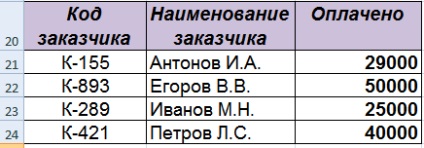Construiți o diagramă radială, afișarea pe acesta sumele procentuale plătibile de trimestre.
Pentru a construi diagrama radială este necesar să se aloce o foaie laminată Perioada Columns Rezultate Tabelul și suma care trebuie plătită (interval D1: E15).
În meniul Inserare, în conformitate cu graficul vybratKrugovaya
în fereastra care apare, alegeți tipul de grafic - plăcintă.
Rezultatele pe foaie n Apare diagramă radială. Pentru a afișa valorile procentuale de plătit în funcție de trimestru urmează:
Faceți clic dreapta pe grafic și selectați etichetele Adăugați date. În diagrama există valori în datele ruble.
Din nou, faceți clic dreapta pe grafic și selectați dintr-o listă de semnături ale formatului de date. În fereastra care apare pentru a instala:
- „Opțiunile de semnare“ - actiuni,
- „Poziția semnăturii“ - In partea de sus, pe exterior.
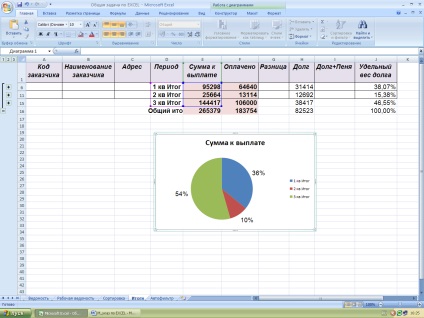
Pentru a aranja această diagramă pe o foaie separată, este necesar în meniul Inserare în secțiunea Locație, faceți clic pe Mutare Chart. În fereastra care se deschide, marca „pe o foaie separată,“ faceți clic pe OK. Lista apelurilor circulare.
P
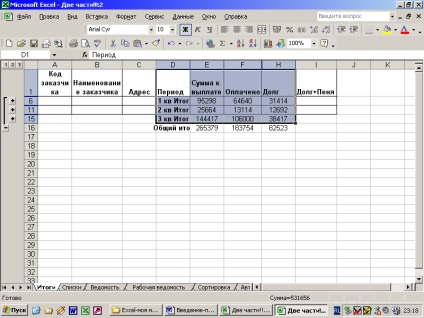
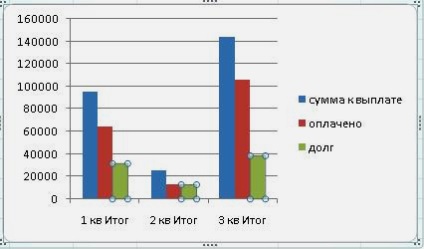
Pentru a obține o diagramă mixtă și la taxa sub forma unei diagrame linie, trebuie să faceți clic pe una dintre coloanele de taxe.
Apoi, executați comanda, faceți clic dreapta Modificați tipul de diagramă pentru seria. Selectați fila Programare, apoi selectați programul din listă. Graficul va arata ca acest lucru.
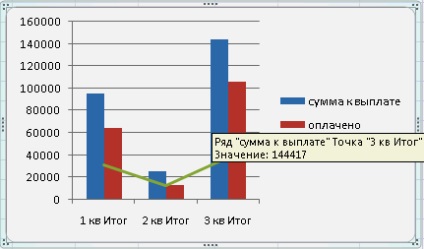
Pentru o diagramă linie de a crea în mod convenabil suplimentară Y-uri spre dreapta pe axa diagramă. Acest lucru este cu atât mai necesară în cazul în care valorile pentru programul liniar proporțional cu valorile altor coloane din histograma. Faceți clic pe un grafic liniar și executa formatul seriilor de date.
În fereastra care se deschide: un număr de opțiuni tab deschis și bifați caseta în axa secundară. După aceea, axa Y suplimentare apar pe grafic - (dreapta). Apăsați butonul OK.
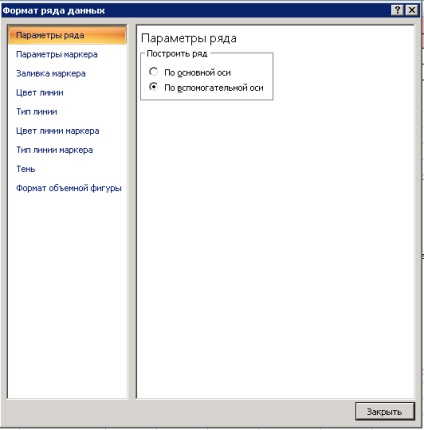
Coloanele pot fi aplicate la valorile corespunzătoare. Pentru a face acest lucru, faceți clic pe una dintre coloanele de butonul din dreapta al mouse-ului și selectați Adăugați o semnătură de date.
Filtrarea (eșantionare) de date
Du-te la lista de filtru inteligent. Filtru Perioada de câmp de date de q valoarea 1 și q 2, în valoarea de ieșire datoria nu este egal cu zero.
Executie. Asigurați orice celulă activă din foaia de lucru Filtru inteligent. Executați comanda date / Filter / Sortarea și filtrarea Fiecare coloană din tabel apare o săgeată. Lista titlu dezvăluie perioada de coloană și selectați textul filtrele zatemravno. O fereastră va apărea Filtrare automată. care va efectua instalarea:
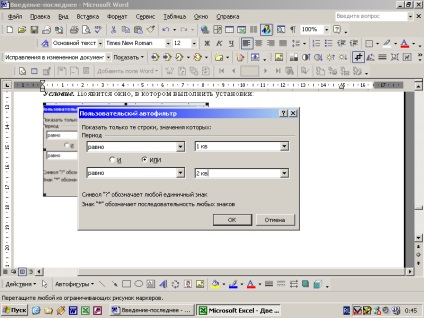
Suplimentare necesare de la liniile selectate pentru a selecta cele în care taxa nu este zero.
Titlul coloana Lon selectați filtrele numerice, apoi filtrul configurabilă. O fereastra se va deschide Filtrare automată. care va face instalarea:
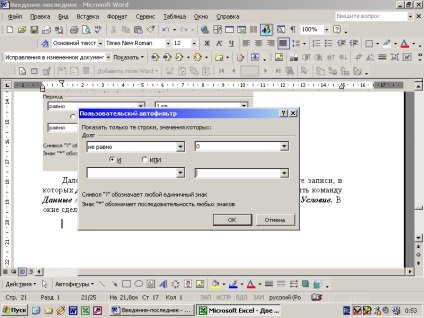
După aceea, obținem:
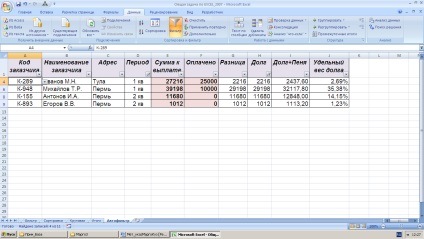
Filtru de căutare de comandă (opțional). Spre deosebire de filtru. Se impune specificarea condițiilor pentru selectarea rândurile dintr-o foaie de lucru interval separat sau pe o altă foaie. Gama de condiții includ condițiile de la pozițiile coloanelor și condițiile de linie. Titlurile de coloană într-o serie de condiții trebuie să se potrivească exact cu antetele de coloană din tabelul original. Prin urmare, titlurile de coloană pentru intervalul de condiții mai bune copie a tabelului. Gama de condiții include headere numai acele coloane care sunt utilizate în condițiile de selecție. În cazul în care una și aceeași masă, este necesar să se aplice condiții intervale multiple, gama de condiții (sub formă de blocuri cu numele) se atribuie în mod convenabil nume. Aceste nume pot fi folosite în loc de a se referi la gama de condiții. Exemple de intervale de condiții (sau criterii de selecție):
Suma care trebuie plătită
H
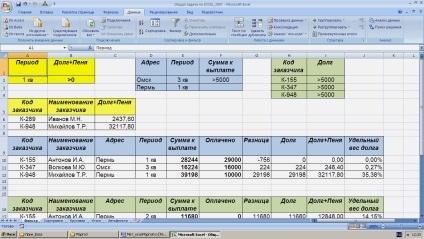
Dă un nume pentru acest interval de condiții CONDITION1.
Rulați comanda: Date / Sortare și Filtru / Avansat. Apare o casetă de dialog:

Gama de sursă și interval de condiții inserați prin tasta F3.
Selectați caseta de validare pentru a copia rezultatele într-o altă locație. Pune rezultatele obținute pe filtrul foaie din gama A5: C5 (celula A5 evidenția: C5). Obținem rezultatul:
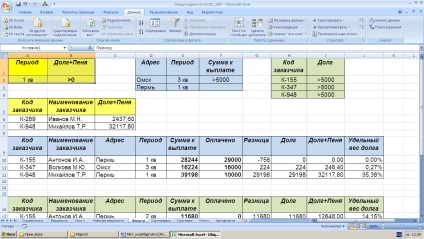
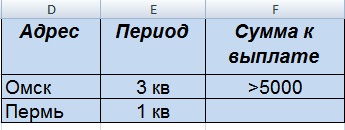
Dă un nume pentru acest interval de condiții Uslovie_2.
Denumirile câmpurilor și valorile perioadelor necesare pentru a copia foi în listă. Apoi, executați comanda de date / Sortarea și filtrarea / Advanced.
În caseta de dialog, efectuați următoarele setări:
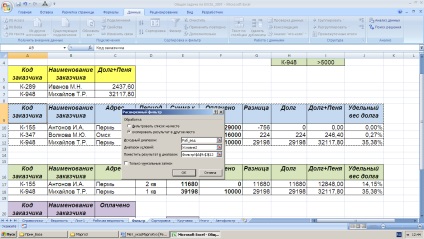
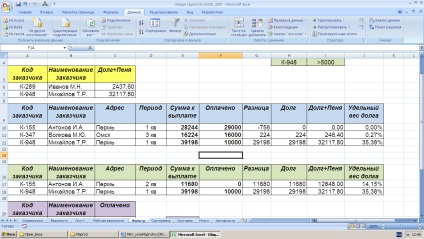
Exemplul 3. Selectați informații despre clienți cu codurile - K-155, K-347 și K-948. a căror datorie depășește 5.000.
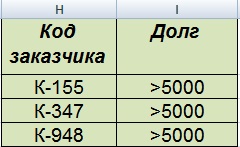
Numele câmpurile obligatorii pentru a copia o foaie Rabochaya_vedomost.
După comanda de date / Sortare și caseta de dialog Filtru / Avansat pentru a face următoarele setări:
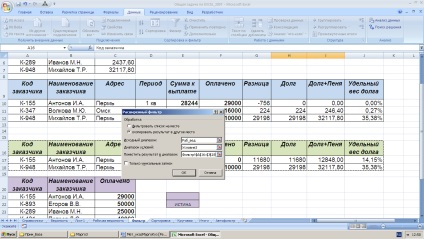
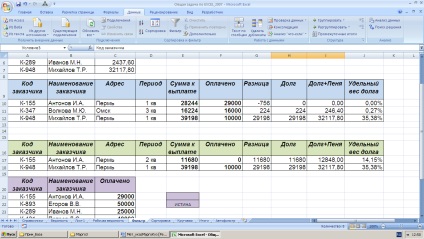
Acesta poate cuprinde o serie de condiții de criterii calculate. Reguli crea un interval calculat de condiții:
coloana Titlu criteriu calculat trebuie să fie diferit de titlurile coloanelor de masă umplute sau nu la toate.
Celula este formată atunci când un criteriu este semnul introdus „=“ (egal).
Apoi, se introduce o formulă care calculează o constantă logică (TRUE sau FALSE).
Exemplul 4. Din tabelul foaie de lucru pe foaie pentru a selecta rânduri în care Paid valori mai mari decât valoarea medie pentru acea coloană. Rezultatele au fost obținute pe o foaie de filtru într-un tabel nou:
Pentru comoditate, de a crea o condiții calculate sunt situate pe ecran, două ferestre: una - foaie de foaie de lucru, celălalt - un filtru de foaie. Pentru a face acest lucru, executați comanda View / fereastra / fereastră nouă. Apoi faceți clic pe View / fereastra / aranja totul. Prin bifarea casetei din stânga spre dreapta. Două ferestre apar pe ecran, dintre care prima foaie sunt foaie de lucru, în timp ce al doilea - un filtru de foaie. Cu acest ușor de a crea o formulă pentru criteriul de selecție pe listeFiltr.
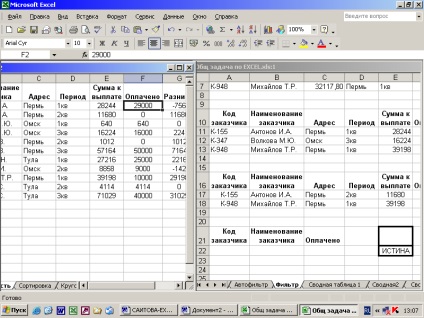
Facem celula foaia activă filtru E22, se va crea expresia:
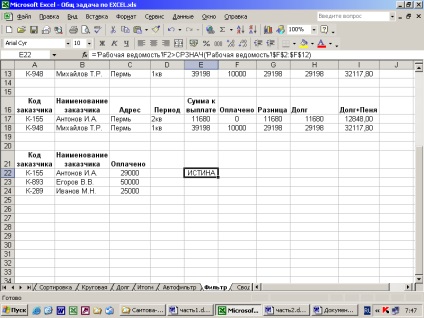
Tastați o = (egal), scholknem pe celulele F2 din foaia de lucru foaia de lucru (F2 - plătit pentru prima celulă a coloanei).
Introducem semnul> (mai mare).
Cu ajutorul funcțiilor de bază, introducem AVERAGE funcției.
Facem orice foaie activă filtru de celule libere și să execute datele de comandă / sortare și Filtru / Avansat.
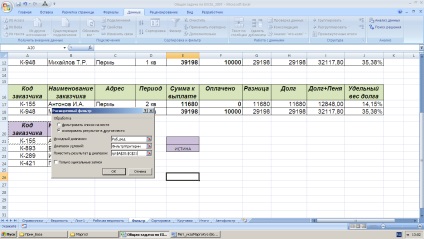
În caseta de dialog, faceți instalarea. Intervalul inițial este definit cu F3. Pentru a introduce o serie de condiții distinge celulele E21: foaie de filtru E22 (poziția coloană condițiile calculate nu sunt ocupate, dar eliberați împreună cu condiția). Pentru rezultatul unei serii de celule selectați A21: C21 pe un filtru de foaie.